Удалите драйвер принтера и пакеты, если вы столкнулись с этой ошибкой.
- Вы можете столкнуться с ошибкой установки драйвера Windows 0x000003eb при попытке установить драйвер принтера на свой компьютер.
- Ошибка может возникать из-за проблем совместимости драйверов и проблем с существующим драйвером принтера.
- Чтобы исправить ошибку, удалите устройство принтера и его драйвер или установите принтер вручную.
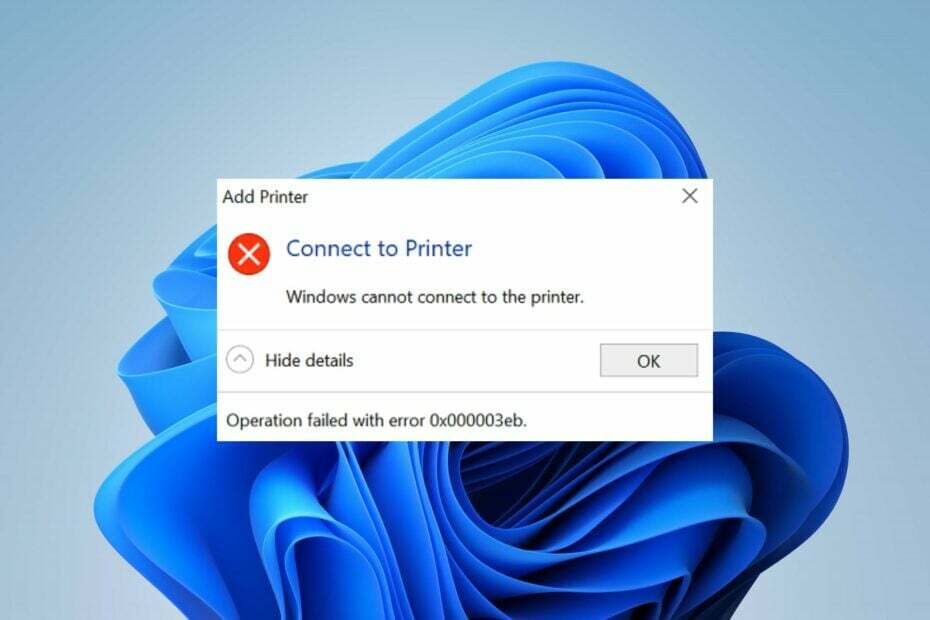
ИксУСТАНОВИТЕ, НАЖИМАЯ НА СКАЧАТЬ ФАЙЛ
- Скачать DriverFix (проверенный загружаемый файл).
- Нажмите Начать сканирование чтобы найти все проблемные драйверы.
- Нажмите Обновите драйверы чтобы получить новые версии и избежать сбоев в работе системы.
- DriverFix был загружен пользователем 0 читателей в этом месяце.
Невозможно установить принтер. Операция не может быть завершена (ошибка 0x000003eb) появляется при попытке установить принтер. Он не позволяет пользователям устанавливать устройство принтера, периодически отображая ошибку. Тем не менее, мы проведем вас через несколько шагов, чтобы устранить ошибку на ПК с Windows.
Также вас может заинтересовать наша статья о операция не может быть завершена ошибка 0x00000709 и способы исправления.
Что вызывает ошибку драйвера установки Windows 0x000003eb?
Вот несколько факторов, которые могут вызвать ошибку 0x000003eb:
- Поврежденный или несовместимый драйвер – Когда драйвер принтера поврежден, это вызовет ошибки. Кроме того, драйвер может быть несовместим с вашим компьютером, что делает его невозможным для установки и приводит к ошибке установки принтера 0x000003eb.
- Устаревшая ОС Windows – На процесс установки Windows могут повлиять ошибки и устаревшие версии оборудования, работающие в вашей операционной системе Windows.
В зависимости от обстоятельств эти причины могут быть разными для всех пользователей. Тем не менее, мы продолжим работу над некоторыми решениями для устранения ошибки в Windows 11.
Как исправить ошибку драйвера установки Windows 0x000003eb?
Выполните следующие предварительные проверки, прежде чем предпринимать какие-либо дополнительные действия по устранению неполадок:
- Выполните чистую загрузку – Чистая загрузка перезапустит компьютер только с необходимыми драйверами и программами, что упростит определение того, мешает ли стороннее программное обеспечение установке драйвера принтера.
- Сбросить разрешение сервера печати по умолчанию - Сделав это, он урежет все проблемы с настройками разрешений, которые могут вызвать этот код ошибки.
- Установите старую глобальную версию принтера – Загрузите и установите более старые глобальные драйверы, если у вас возникли трудности с последними осушителями.
- Повторно подключите принтер – Он установит новое соединение между системой и устройством, решив все проблемы с подключением, вызвавшие ошибку.
- Обновите ОС Windows – Установка последней сборки Windows устранит проблемы совместимости. Ознакомьтесь с этим руководством, если Обновления Windows не работают.
Совет эксперта:
СПОНСОР
Устаревшие драйверы являются основной причиной ошибок и системных проблем. Если некоторые из ваших файлов отсутствуют или дают сбой, автоматизированное решение, такое как DriverFix может решить эти проблемы всего за пару кликов. И это также легко в вашей системе!
Если вам по-прежнему не удается установить драйвер принтера, выполните указанные ниже действия.
1. Удалите драйвер принтера и пакет
- нажмите Окна + р ключ, чтобы открыть Бегать диалоговое окно, введите devmgmt.msc, и нажмите Входить.
- Найдите и разверните очереди печати, выберите устройство принтера, щелкните его правой кнопкой мыши и щелкните удалить устройство.
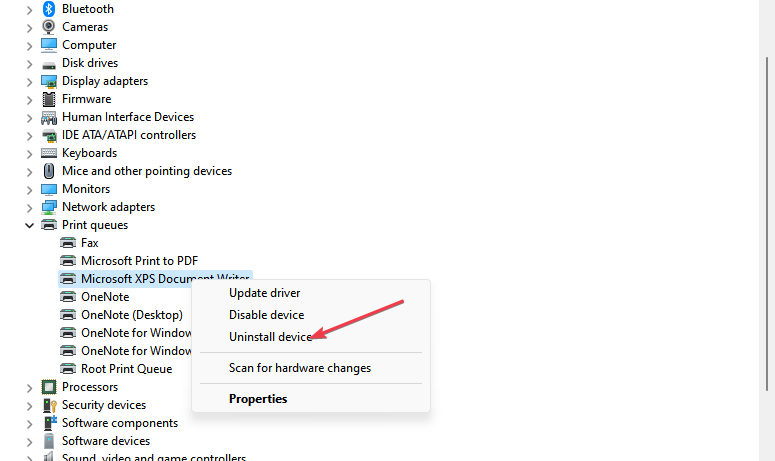
- Затем выберите Удалить еще раз, чтобы подтвердить выбор.
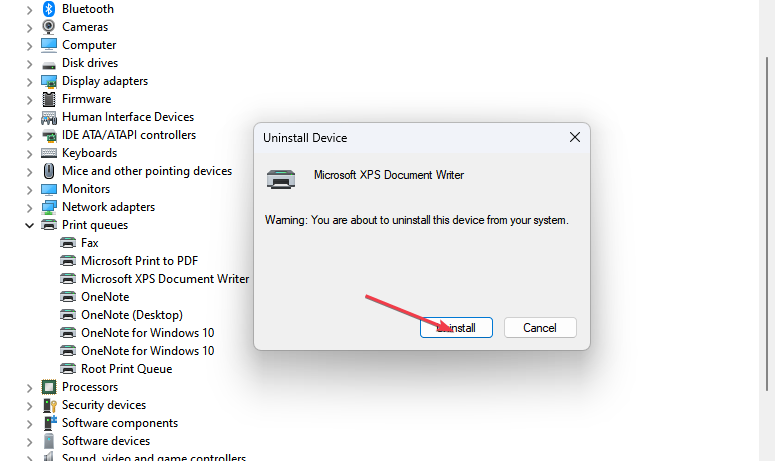
- Перезагрузите компьютер, чтобы увидеть, проходит ли процесс установки.
- Затем установите старую версию глобального драйвера.
Немногие пользователи сообщили, что им помогло использование более старой версии драйвера.
Вышеуказанные шаги позволят установить новый пакет драйвера принтера, а также устранят любые помехи, которые существующий драйвер вызывает в процессе установки.
2. Удалите проблемную конфигурацию драйвера
- нажмите Окна + я ключи, чтобы открыть Настройки.
- Выбирать Bluetooth и устройства вкладку и выберите Принтеры и сканеры вариант.
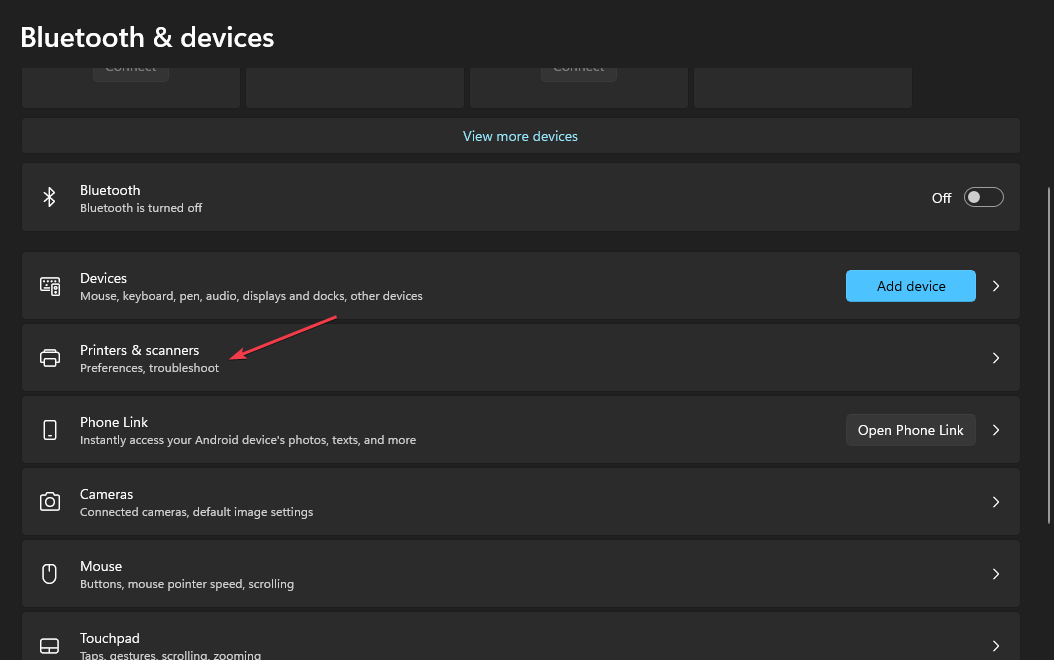
- Выберите проблемный принтер и нажмите Аппаратные свойства. Выберите Передовой вкладку и запишите имя водителя.
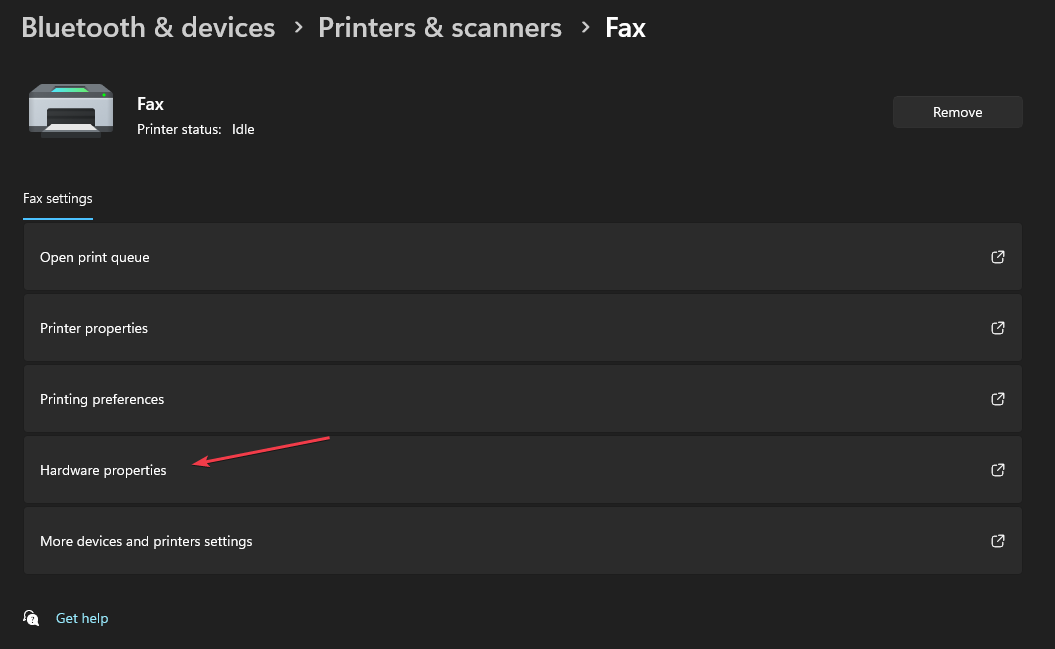
- Вернитесь назад и нажмите на Удалять кнопку, чтобы удалить принтер с вашего устройства.
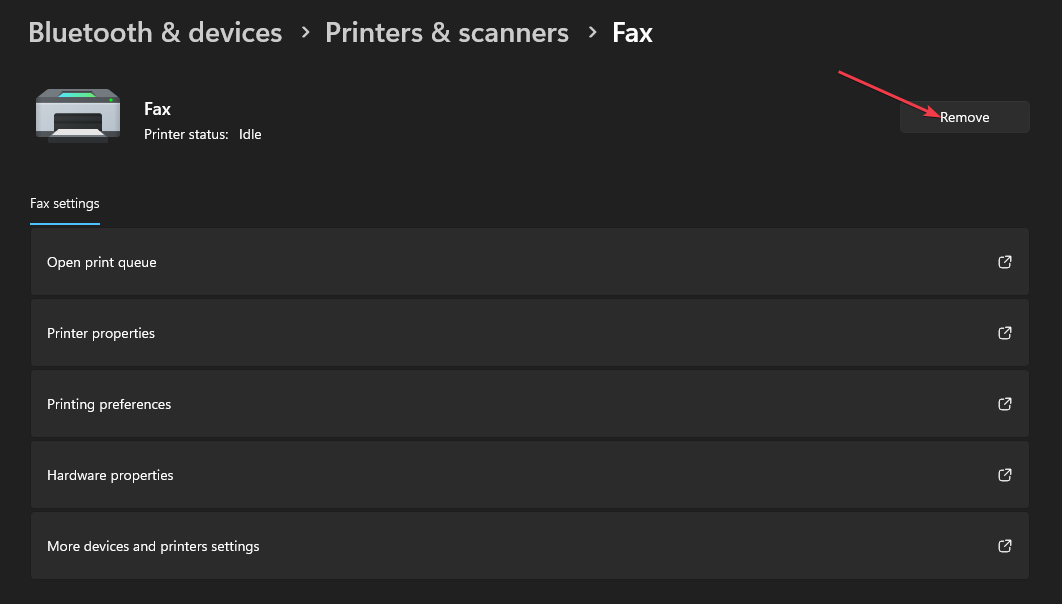
- Идти к Услуги, найдите Диспетчер очереди печати сервис, щелкните его правой кнопкой мыши и выберите Останавливаться.
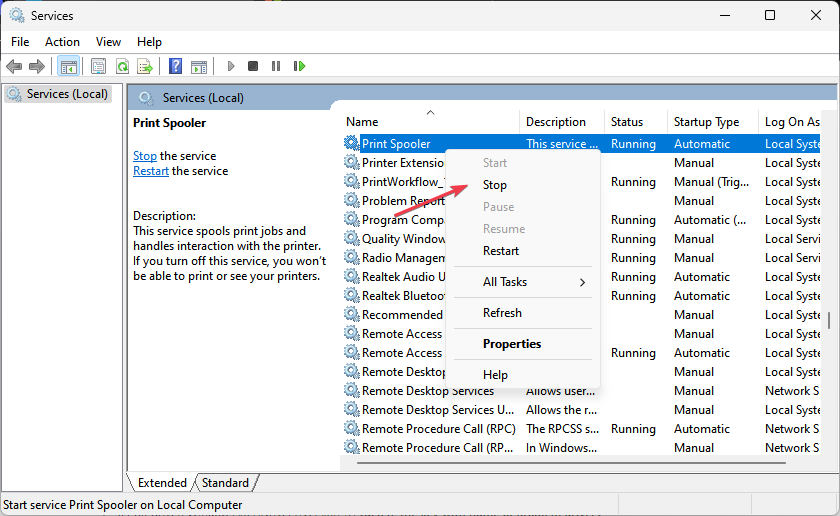
- нажмите Окна кнопка, тип regeditи нажмите Запустить от имени администратора.
- Затем нажмите Да на ОАК быстрый.
- В regedit перейдите по этому пути:
HKEY_LOCAL_MACHINE\SYSTEM\CurrentControlSet\Control\Print\Environments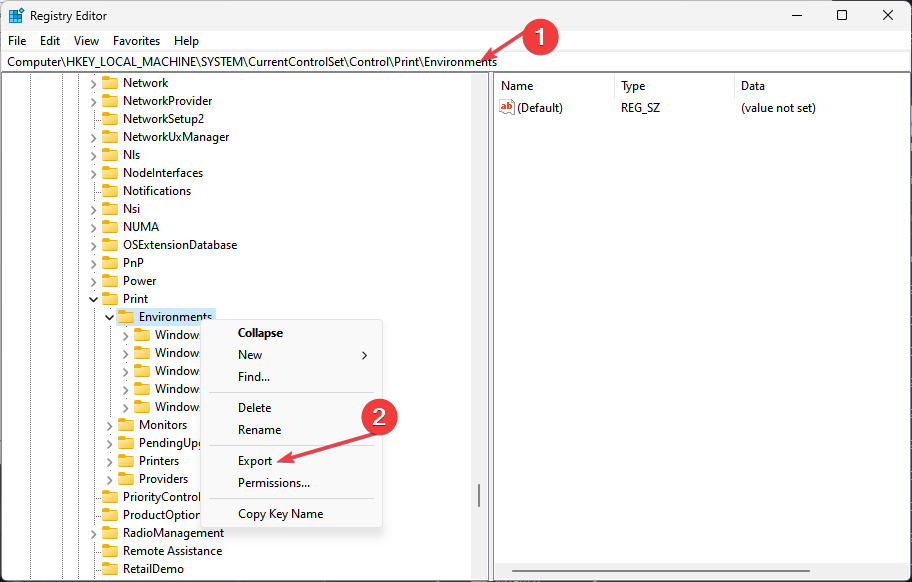
- (сделайте резервную копию этих разделов реестра, щелкнув правой кнопкой мыши «Среды» и выбрав «Экспорт»).
- Удалите ключ проблемного драйвера по следующим путям:
Для 32-битного драйвера:Windows NT x86\Драйверы\Версия-3\
Для 64-битного драйвера:Windows x64\Драйверы\Версия-3\
Имейте в виду, что вам нужно удалить ключ, представляющий проблемный драйвер. - Перезапустите спулер и попробуйте переустановить принтер.
Если после этого проблема не устранена, удалите все драйверы и попробуйте полностью переустановить драйвер.
- Что такое Scrobj.dll и как его исправить, если он отсутствует
- Bcryptprimitives.dll: что это такое и как исправить ошибки
- 0x800f0841 Ошибка Центра обновления Windows: как ее исправить
- 0x800704f1 Ошибка Центра обновления Windows: как ее исправить
- Invalid_mdl_range BSOD: 4 способа исправить это
3. Вручную установить принтер
- Выберите Поиск значок, тип Диспетчер устройств в строке поиска, а затем выберите Открыть.
- Найдите и разверните очереди печати, выберите устройство принтера, щелкните его правой кнопкой мыши и щелкните Обновить драйвер.
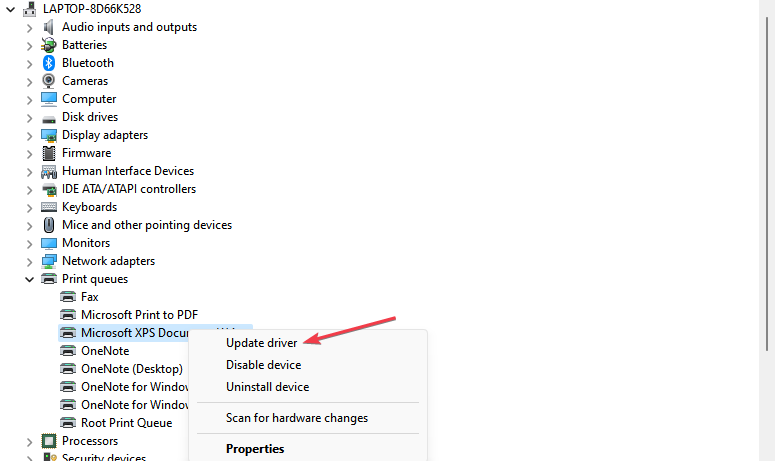
- В новом окне выберите Просматривать мой компьютер для водителей.
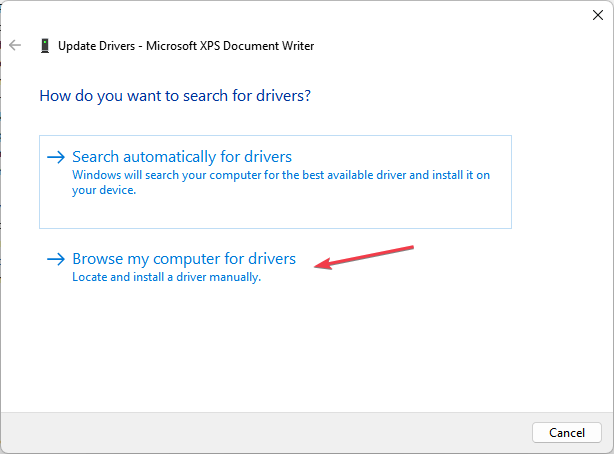
- Выбирать Позвольте мне выбрать из списка доступных драйверов на моем компьютере.
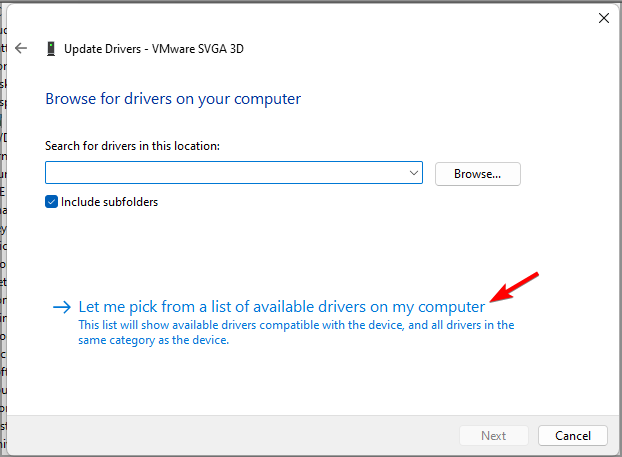
- Выберите Производитель и выберите из списка вариантов и нажмите Следующий.
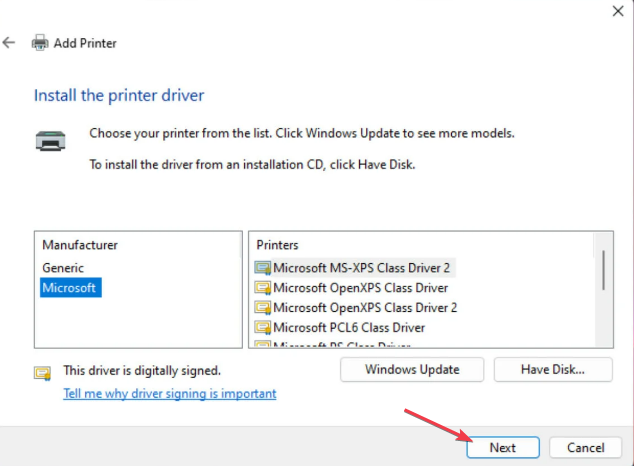
- Затем следуйте инструкциям, чтобы добавить его.
Наконец, вы можете проверить, как исправить Код ошибки 0x000000C1 при установке принтера в Windows 11. Также читайте о 0x00000040 ошибка принтера и способы ее решения на вашем компьютере.
Не стесняйтесь оставлять комментарии, если у вас есть другое мнение или предложения о том, что работает для вас, когда вы получаете эту ошибку.
Все еще есть проблемы? Исправьте их с помощью этого инструмента:
СПОНСОР
Некоторые проблемы, связанные с драйверами, можно решить быстрее с помощью специального инструмента. Если у вас по-прежнему возникают проблемы с драйверами, просто скачайте DriverFix и запустить его в несколько кликов. После этого позвольте ему вступить во владение и исправить все ваши ошибки в кратчайшие сроки!


![ИСПРАВЛЕНИЕ: принтер, блокирующий антивирус [брандмауэр, Avast и др.]](/f/dad4f252c7ab076b4c23cb06045d45da.jpg?width=300&height=460)